- El ping alto en Lost Ark afecta el juego, lo que resulta en retrasos y congelación constante.
- La actualización de los drivers de red puede solucionar los problemas que causan el pico alto de ping.
- Cambiar a otra red puede ayudar a Lost Ark a reducir el ping.
Es común que los usuarios experimenten un ping alto de Lost Ark cuando juegan. Hace que el juego sea muy pobre y da como resultado retrasos y tartamudeos. Además, los usuarios se quejan del bajo FPS de Lost Ark en las PC de gama alta.
En esta guía, exploraremos las posibles causas de este problema y brindaremos soluciones para solucionarlo.
¿Por qué mi Lost Ark es tan lento?
Experimentar un retraso notable en el juego de Lost Ark indica que hay algún problema con tu PC o el juego. Los picos de ping altos, como el ping de Lost Ark 5000, pueden ocurrir debido a muchos factores.
Sin embargo, los problemas de conexión a la red son los principales culpables del alto ping de Lost Ark. Hay otras causas:
- Problemas con el enrutador: Cuando su enrutador no funciona correctamente, afectará la velocidad de su red. Por lo tanto, la tasa de ping en Lost Ark aumentará, lo que provocará que el juego se retrase.
- No hay suficiente ancho de banda para el juego: Los juegos como Lost Ark necesitan suficientes recursos del sistema y ancho de banda para funcionar sin problemas. Por lo tanto, encontrará picos de ping altos en el juego si no hay suficiente ancho de banda disponible para el juego.
- Muchas aplicaciones ejecutándose en segundo plano: Cuando muchas aplicaciones se ejecutan en segundo plano en su computadora, afectará su juego y hará que se retrase o tartamudee. Además, pueden causar congestión de red en su PC.
- Drivers obsoletos: Si los drivers de su dispositivo están desactualizados, tienden a comportarse mal y causar problemas con los programas que se ejecutan en su PC. Por lo tanto, no mantener los drivers actualizados puede provocar problemas de ping de Lost Ark.
¿Cómo soluciono el ping alto en Lost Ark?
Le recomendamos que observe la siguiente verificación preliminar antes de intentar cualquier solución de problemas avanzada:
- Desconecte otros dispositivos que compartan su red.
- Reinicie su enrutador o conéctese a otra red.
- Cierra algunas aplicaciones que se estén ejecutando en tu computadora.
- Sal del juego y reinicia tu computadora.
Si las comprobaciones preliminares no son útiles, puede probar las siguientes soluciones:
1. Cambie a otra red/compruebe su enrutador o módem
Cambiar a otra conexión de red puede solucionar los problemas de red que causan un ping alto en el juego.
Del mismo modo, realizar un ciclo de encendido en su enrutador es la mejor manera de resolver sus problemas de rendimiento. Por lo tanto, el problema de ping alto en Lost Ark puede resolverse con esto.
2. Finalice el proceso para los programas que consumen ancho de banda en su PC
- Presiona las teclas Windows + R para abrir el Correr pestaña, entrada resmon en el cuadro de búsqueda y presione Entrar para abrir el Monitor de recursos página.
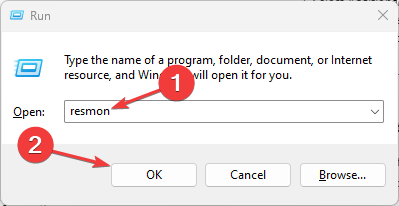
- Seleccione Redluego navegue hasta el Volumen total pestaña para comprobar los programas que utilizan la mayoría de los recursos de red en su PC.
- Haga clic derecho en el programa mostrando mucho uso de ancho de banda, luego seleccione el Proceso finalizado opción del menú desplegable.
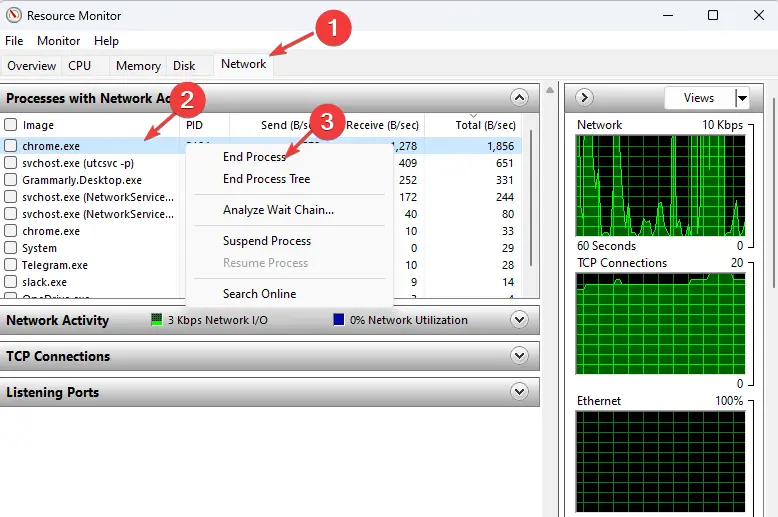
- Haga clic en Proceso finalizado y reinicie su PC.
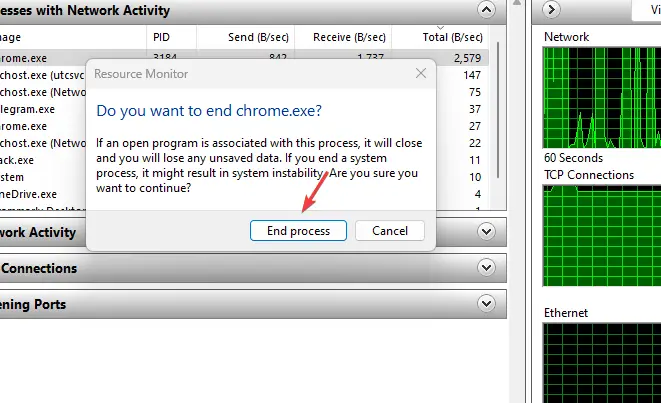
Tener tanto ancho de banda en su PC ayudará a proporcionar suficiente para el juego de Lost Ark y corregirá el ping alto. Además, puede leer cómo aumentar el ancho de banda en Windows 11 en su PC.
3. Actualice los drivers de red
- Haga clic en el Comienzo botón y seleccione Ajustes del menú.
- Ve a la actualizacion de Windows pestaña y haga clic en el Avanzado opciones
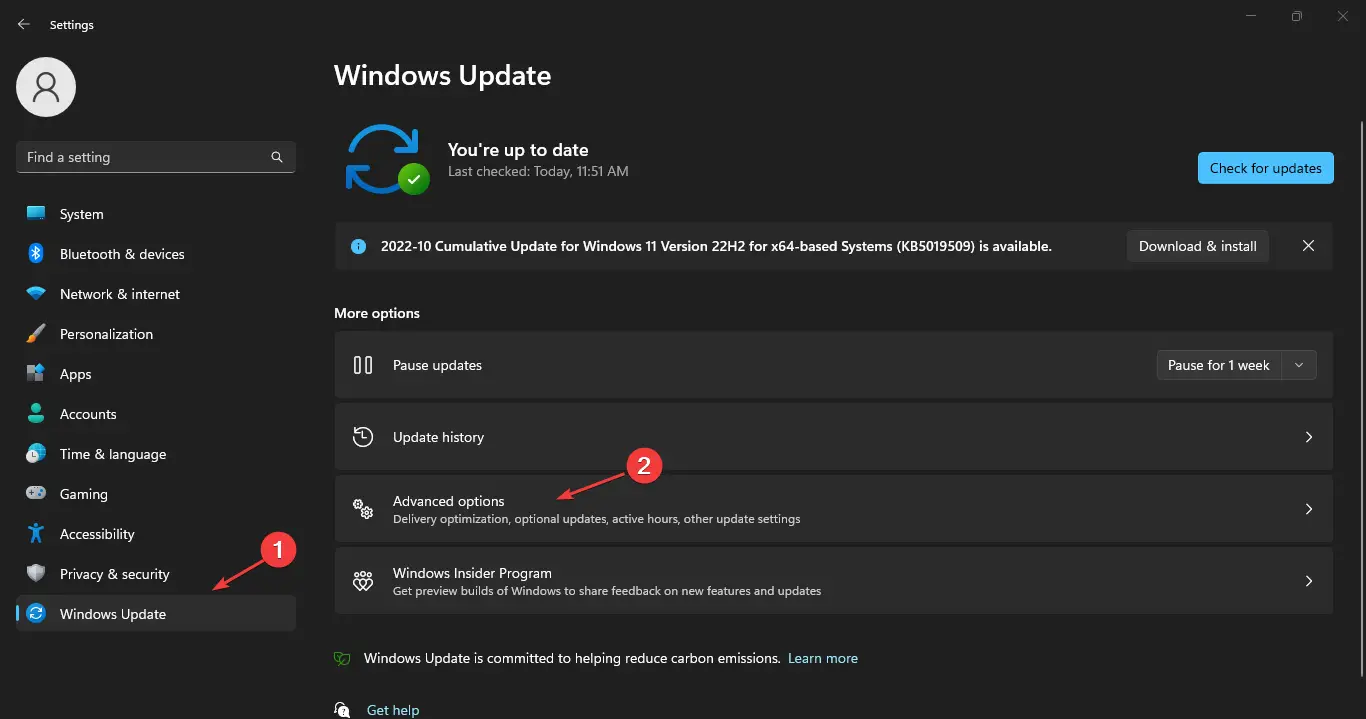
- Haga clic en Opciones adicionales y Actualizaciones de opciones.
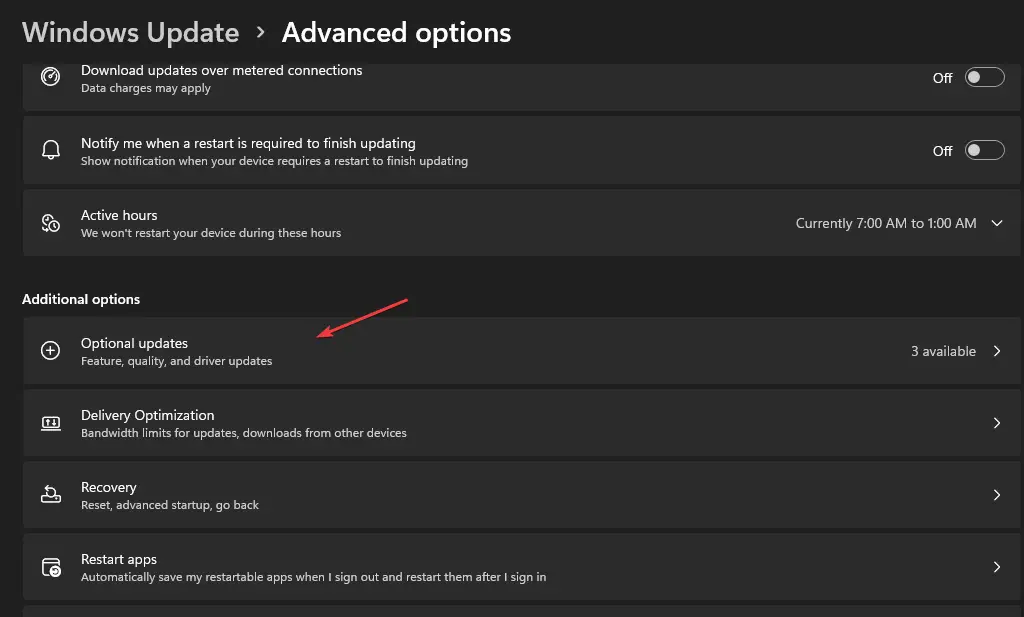
- Ampliar la Actualizaciones de drivers entrada, luego marque la casilla.
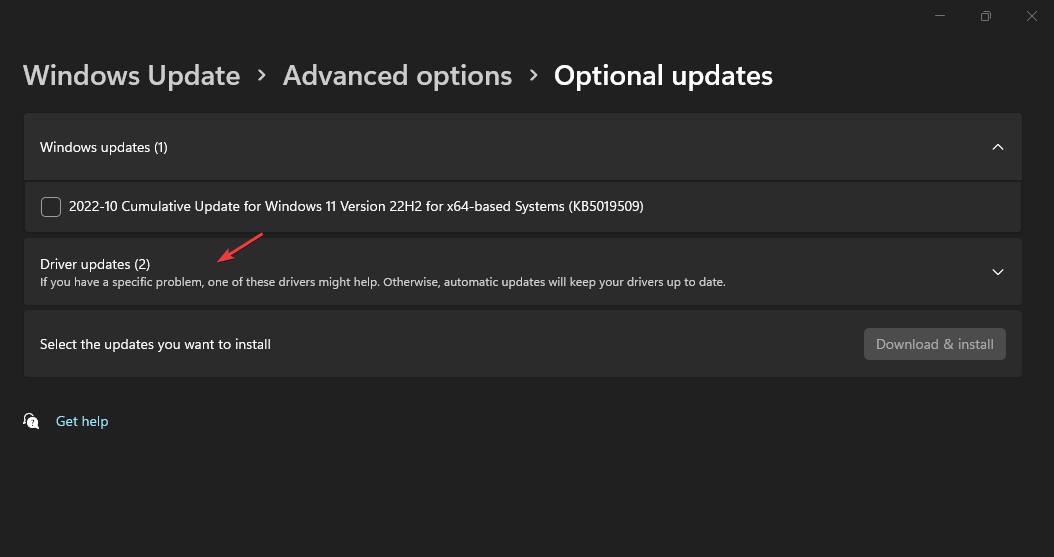
- Haga clic en el Descargar e instalar botón y espere a que se complete el proceso.
Actualizar sus drivers de red mejora la velocidad de su conexión y ayuda a que su PC se conecte más rápido con los servidores de red. Consulte otras formas de actualizar los drivers de red en Windows 11.
Debería intentar usar un programa especializado para facilitar este proceso y asegurarse de que está eligiendo el controlador adecuado.
DriverFix es una herramienta de actualización de drivers que escanea su dispositivo en detalle en busca de drivers obsoletos y, posteriormente, los actualiza con versiones actualizadas.

DriverFix
Una herramienta profesional con la que puede contar cuando se trata de actualizar los drivers de su dispositivo.
4. Actualiza tu sistema operativo
- Presiona las teclas Windows + I para abrir el Ajustes aplicación
- Expandir actualizacion de Windows y haga clic Buscar actualizaciones. (Si hay actualizaciones disponibles, Windows las buscará e instalará)
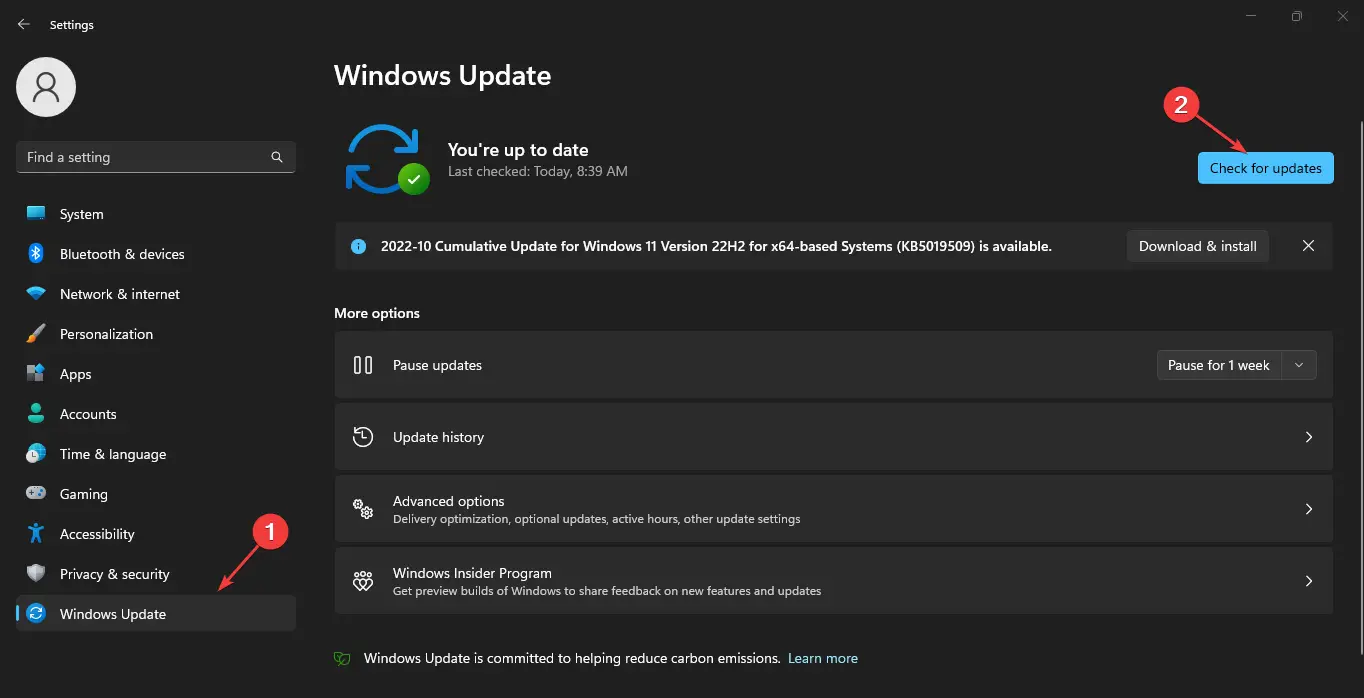
La actualización de Windows solucionará los errores que plagan su PC y causan un ping alto de Lost Ark. Lea nuestra guía sobre cómo solucionar problemas de seguridad y actualizaciones de Windows en su PC.
5. Permitir el cliente del juego a través del Firewall de Windows
- Presiona las teclas Windows + I para abrir el Ajustes aplicación
- Haga clic en el Privacidad y seguridad pestaña, luego seleccione la Seguridad de Windows opción.
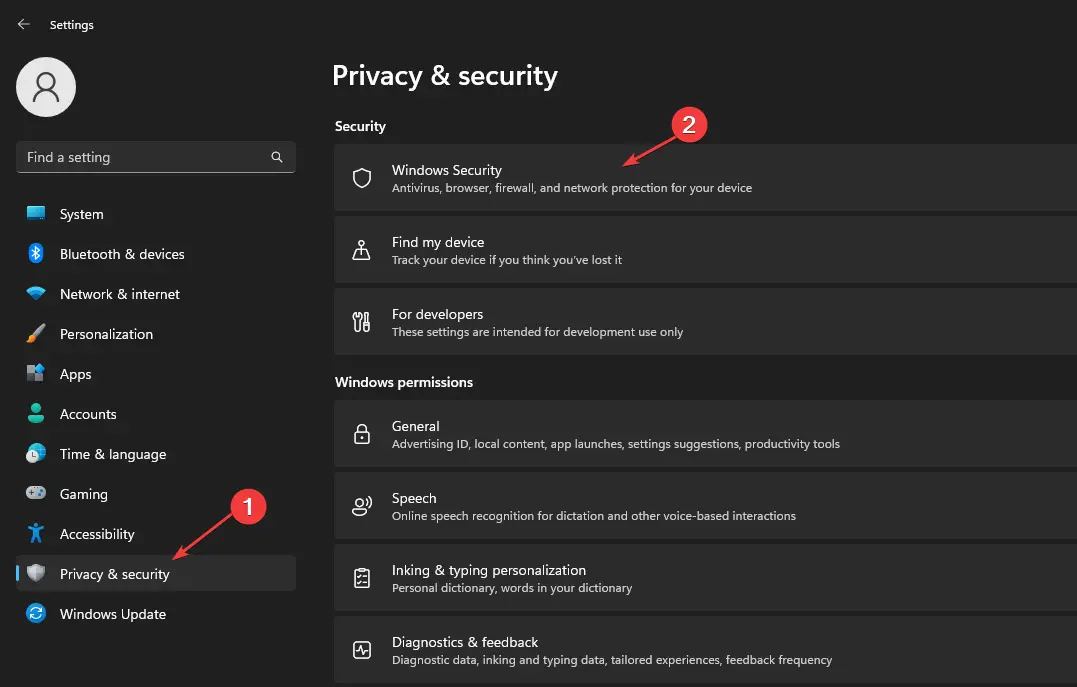
- Haga clic en el Protección contra virus y amenazas opción.
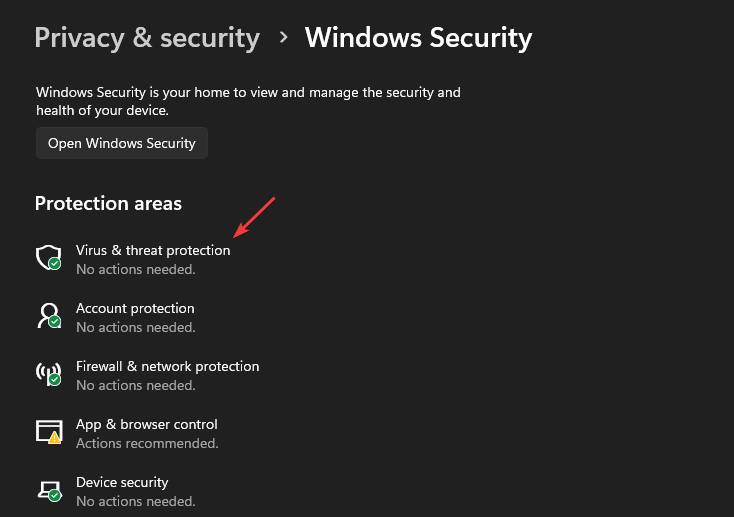
- Desplácese hacia abajo y haga clic en el Administrar la protección contra ransomware opción.
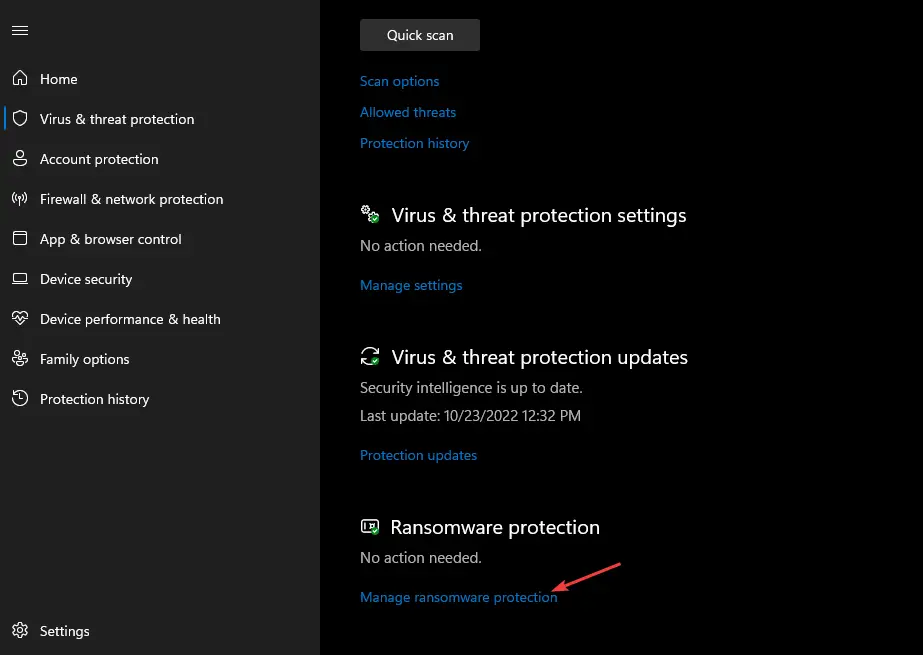
- Haga clic en el Permitir una aplicación a través del acceso a carpetas controladas opción.
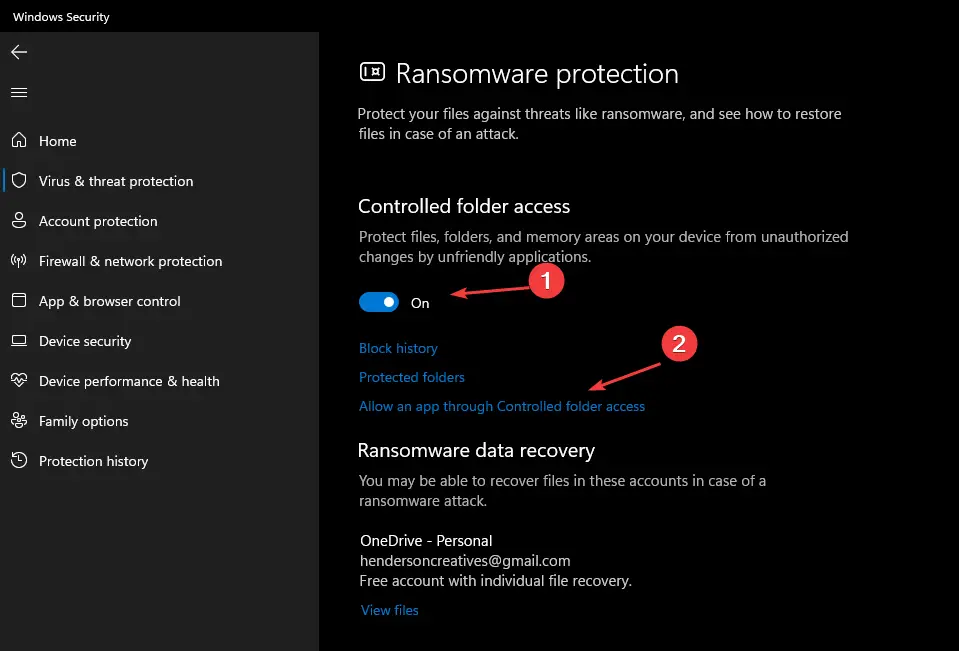
- Luego haga clic +Añadir una aplicación permitida y Explorar todas las aplicaciones.
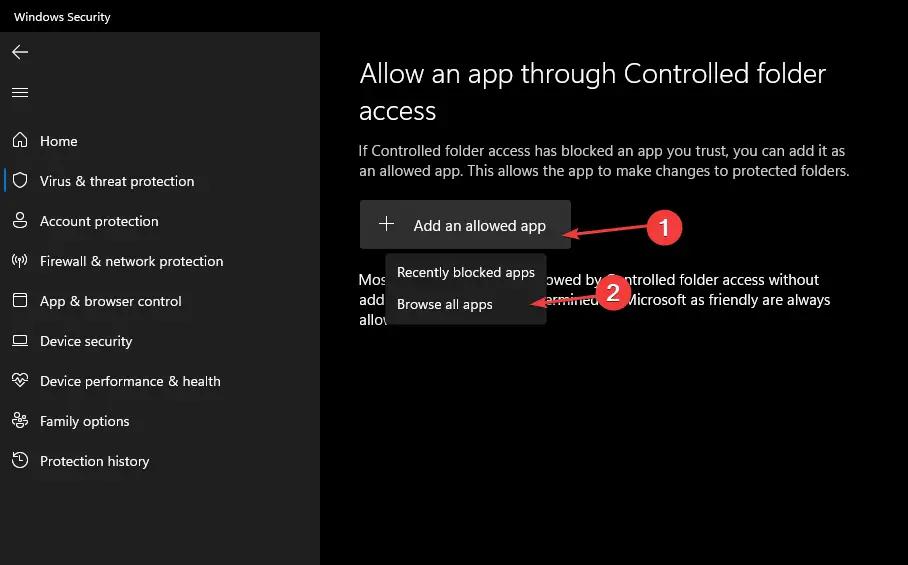
- Ve a la directorio de instalación del juegoSelecciona el archivo ejecutablee, luego haga clic en Abierto.
- Cierre la aplicación Configuración y reinicie su dispositivo.
El Firewall de Windows puede tardar mucho tiempo en procesar el tráfico de red a través de la aplicación, por lo que permitir que lo supere lo hará más rápido. Le recomendamos que consulte cómo reparar el Firewall de Windows si tiene problemas.
Las soluciones anteriores deberían ayudarlo a corregir el ping alto en Lost Ark. Sin embargo, puede leer nuestra guía sobre cómo corregir la falta de espacio en disco en Lost Ark en unos pocos y sencillos pasos.
En conclusión, tenemos soluciones para el error de autenticación 10010 de Lost Ark en su juego.
Deja tus preguntas y sugerencias en la sección de comentarios si esta guía te ha ayudado.





